【CFree5.0官方下载】CFree5官方免费下载 v5.0 激活版
软件介绍
CFree5.0是一款不可多得编程软件,通过CFree5.0的使用,可以完成集成环境的开发,支持C语言、Java等多种语言的编辑处理,增强了输入功能,添加了语言增亮器、代码定位等功能,代码敲写更加快捷方便。
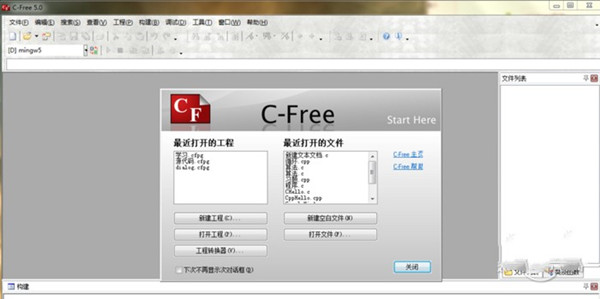
软件特色
1、cfree支持多编译器,可以配置添加其他编译器;
2、增强的C/C++语法加亮器,(可加亮函数名,类型名,常量名等);
3、增强的智能输入功能;
3、可添加语言加亮器,支持其他编程语言;
4、可添加工程类型,可定制其他的工程向导;
5、完善的代码定位功能(查找声明、实现和引用);
软件功能
1、C-Free支持多编译器,可以配置添加其他编译器;
目前支持的编译器类型:
(1) MinGW 2.95/3.x/4.x/5.0
(2) Cygwin
(3) Borland C++ Compiler
(4) Microsoft C++ Compiler
(5) Open Watcom C/C++
(6) Digital Mars C/C++
(7) Ch Interpreter
2、增强的C/C++语法加亮器,(可加亮函数名,类型名,常量名等);
3、C-Free增强的智能输入功能;
3、可添加语言加亮器,支持其他编程语言;
4、可添加工程类型,可定制其他的工程向导;
5、完善的代码定位功能(查找声明、实现和引用);
7、代码完成功能和函数参数提示功能;
8、能够列出代码文件中包含的所有符号(函数、类/结构、变量等);
9、大量可定制的功能
可定制快捷键
可定制外部工具
可定制帮助(可支持Windows帮助、Html帮助和在线帮助);
10、彩色、带语法加亮打印功能;
11、在调试时显示控制台窗口;
12、工程转化功能,可将其他类型的工程转化为C-Free格式的工程,并在C-Free中打开。
CFree5.0安装方法
1、在知识兔下载CFree5.0官方安装包
2、使用压缩软件进行进行解压(推荐使用WinRAR)
3、点击exe文件开始安装
4、进入许可协议界面,选择同意协议,下一步
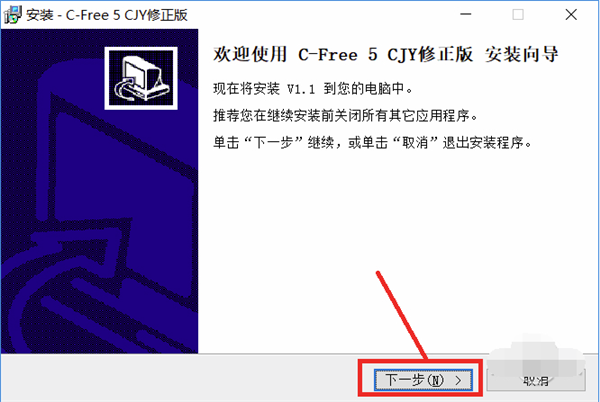
5、进入C-Free信息界面,继续下一步
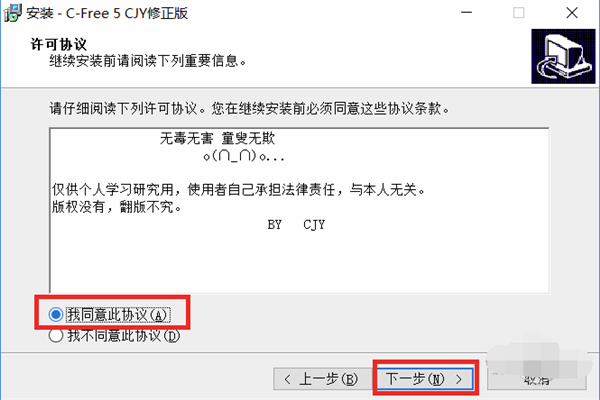
6、选安装路径,下一步
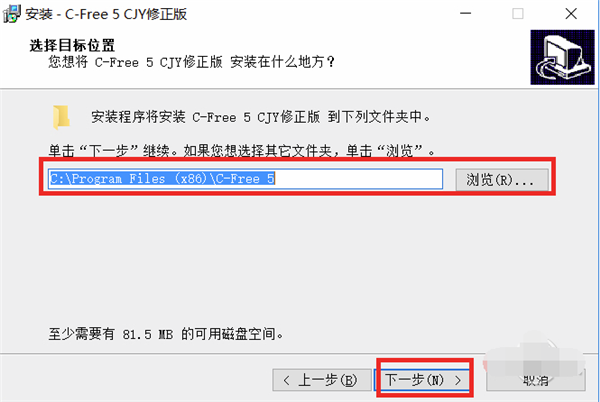
7、创建快捷方式,图标,点安装,等待C-Free安装完就可以打开运行了
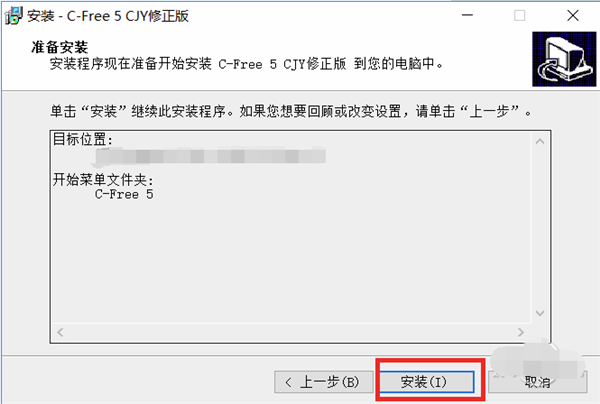
CFree5.0怎么运行
1、首先需要先进入到CFree软件内,你可以点击箭头所指的位置创建一个新的代码文件,用户只有先创建一个代码文件,才可以利用代码运行程序,如下图所示:
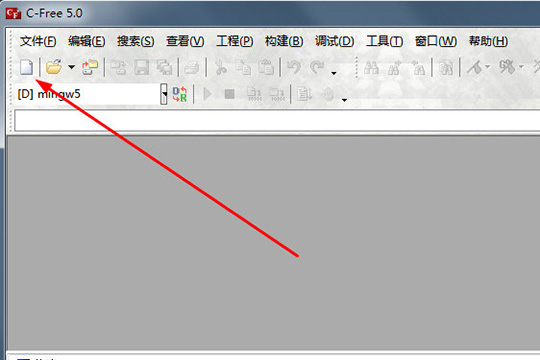
2、成功创建一个代码文件后,大家可以在中间的输入框输入你想要运行的C语言代码,在输入代码前大家可以先选择代码模板,用户只需右键点击输入框,即可可以在众多代码模板中进行选择,小编默认选择第一个“C template”代码模板,如下图所示:
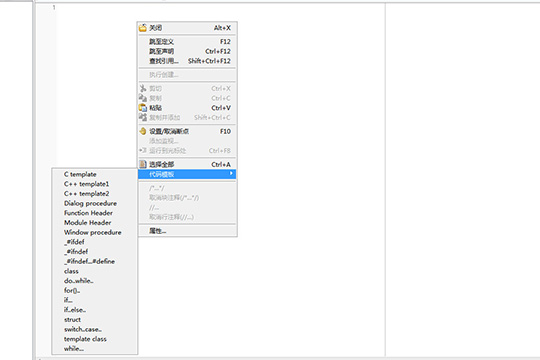
3、输入框已经给成功生成代码模板了,你可以在“return 0”的前一排输入代码,代码输入完成后,点击上方的“构建并运行”选项即可运行程序,用户可以在下方的状态栏看到运行状态,如果出现错误或警告的提示,则需要寻找是哪一行代码出现的问题,如下图所示:
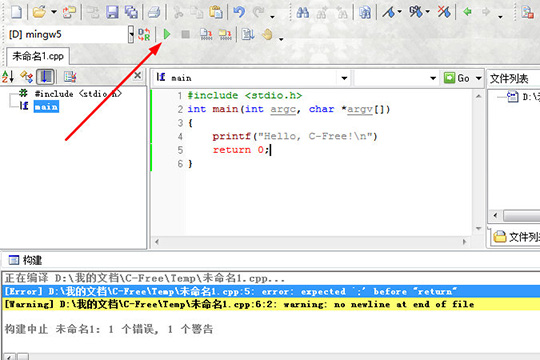
4、上一步的错误是由于小编在代码后忘记输入分号而导致的,代码修改完成后,继续点击运行选项即可在状态栏看到成果运行的提示,如下图所示:
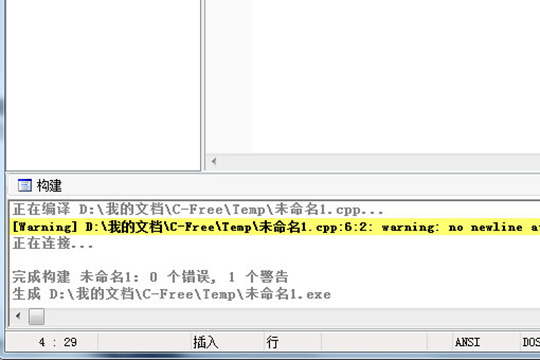
5、成功运行程序后,跳出来一个控制台,CFree将会为你显示代码的运行结果,你只需按任意键或点击关闭即可,如下图所示:
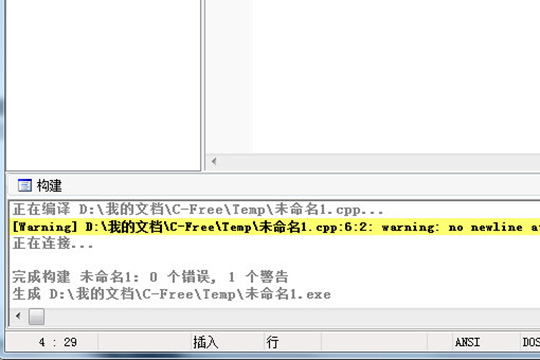
CFree5.0怎么新建工程
1、首先打开cfree,创建cfree5的工程,点击新建工程;
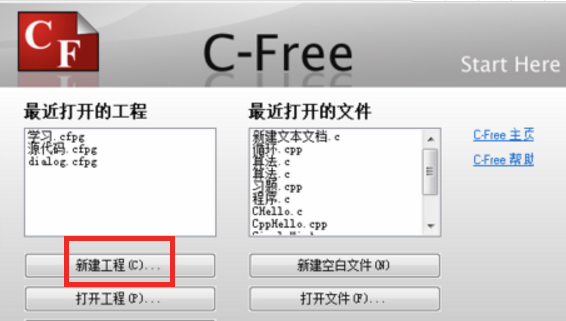
2、新建工程后,会出现让你创建的工程类型和让你输入的工程名称,在这里,选择第一个,控制台程序;输入“学习”作为工程名称,点击确认;
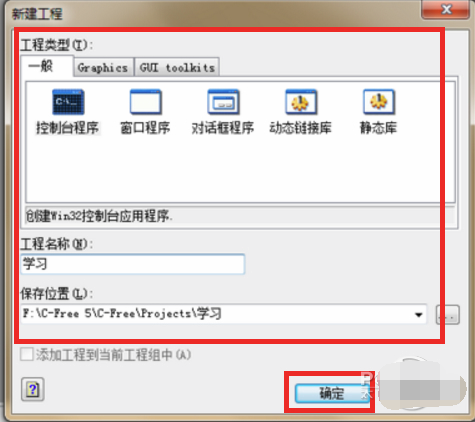
CFree5.0怎么配置控制台
1、点击空的程序,点击下一步;
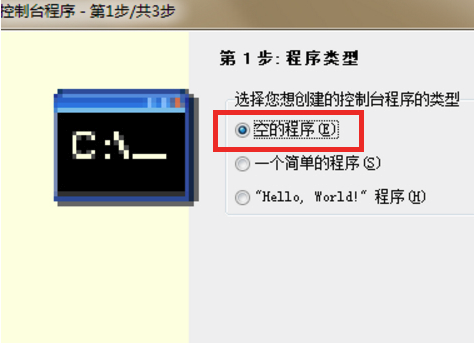
2、继续点击下一步;
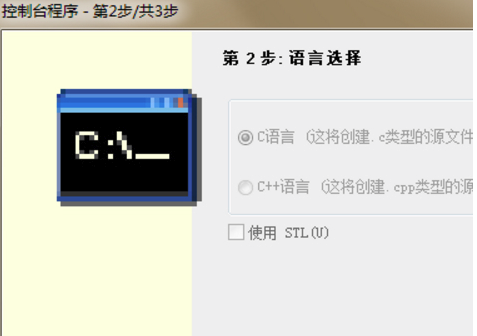
3、选中构建配置点击完成
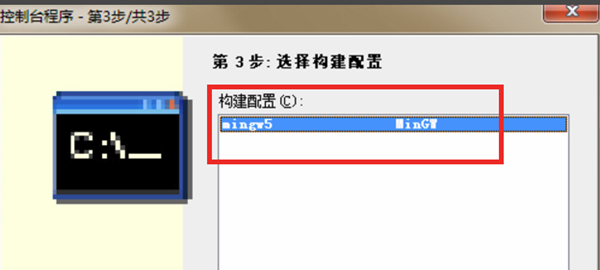
CFree5.0怎么调试字体大小
1、第一步,就是打开我们的cfree软件了,如图,可以点击鼠标右键,选择打开。
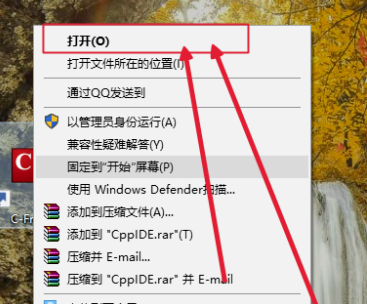
2、然后,我们来写一段代码,如图所示,可以看到代码的字体大小。
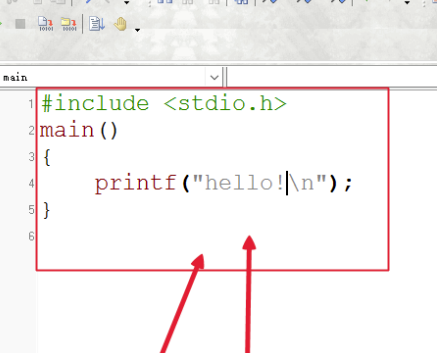
3、接着,我们来到cfree界面的最上边一行的“工具”,鼠标点击它,如图所示。
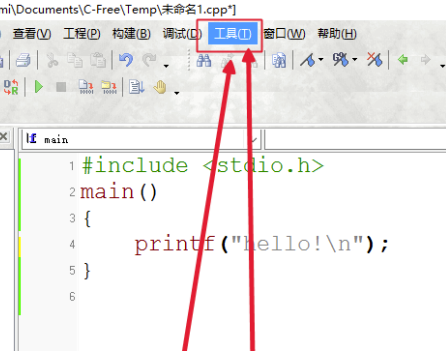
4、点击“工具”之后,会弹出一个下拉菜单,如图所示,选择“编辑前”选项。
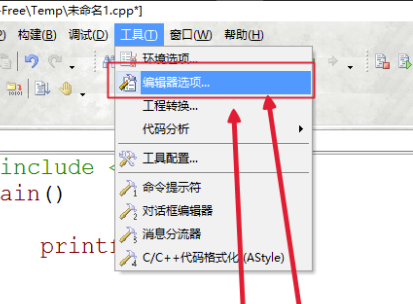
5、点击“编辑前选项”之后,会弹出这样一个小窗口,在“一般”界面中选择“字体大小”。
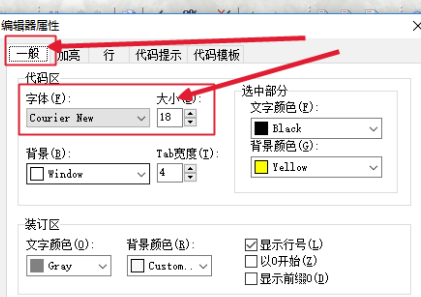
6、如图所示,我们把原来的字体大小从18改为了24,再点击确定之后就可以了。
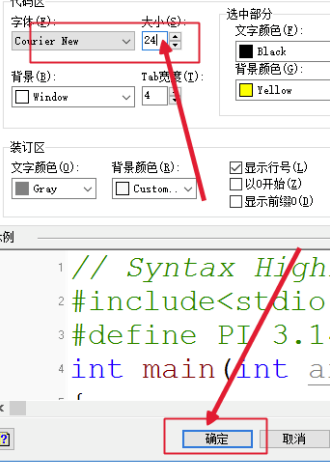
7、这就是小编修改字体大小后的效果图,伙伴们可以根据自己的喜好把字体改大改小。
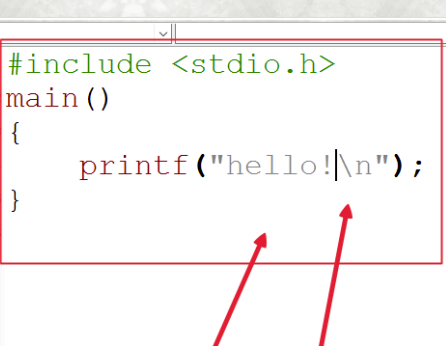
更新日志
CFree5.0增加了对Intel C++ Compiler 和 Lcc-Win32 两个编译环境的支持。
全新的可拖放界面。支持可定制工具条。
直接可在CFree5.0中使用Debugging Tools for Windows (cdb.exe) 调试程序。现在可以在CFree5.0中调试用Visual C++编译生成的程序。
CFree5.0支持十六进制编辑、打印。
下载仅供下载体验和测试学习,不得商用和正当使用。
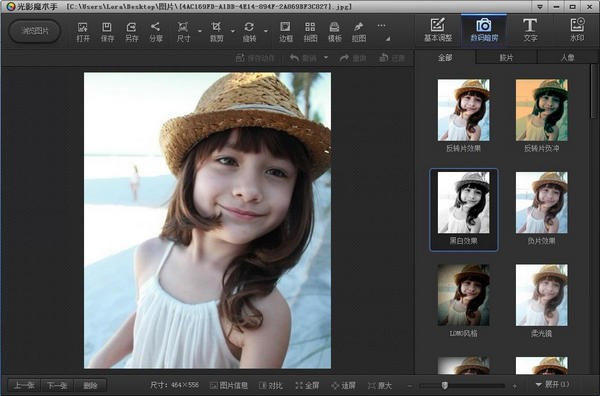

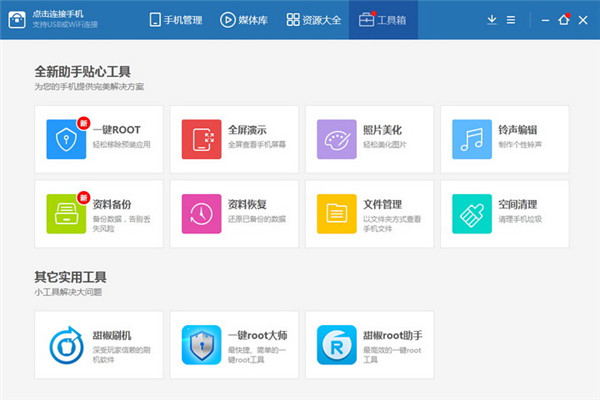
发表评论